Excel을 사용하여 일정 및/또는 작업표를 유지 관리하는 경우 특정 날짜의 날짜를 찾아야 할 수도 있습니다. 예를 들어, 그 달의 두 번째 월요일은 무슨 날짜입니까? 이 동일한 정보를 조회해야 하지만 달력을 사용하고 싶지 않은 경우 대신 사용할 수 있는 간단한 공식이 있습니다.
목차
변수
우리는 한 주의 날과 1년의 달을 다루고 있으므로 이 공식에 변수가 있지만 그 범위는 제한적입니다. 즉, 공식을 제공하고 어떤 변수가 어떤 변수인지 설명하겠습니다.
연도: 날짜를 조회하려는 월의 연도입니다.
월: 날짜를 조회하려는 월입니다.
요일: 날짜를 조회하려는 요일.
발생: 요일의 발생, 즉 첫 번째 월요일, 두 번째 금요일 또는 세 번째 수요일입니다.
이러한 변수는 이름으로 사용되지 않습니다. 당신이 할 수 있는 일은 셀 주소를 사용하는 것뿐입니다. 그러나 형식이 올바르게 지정되면 수식이 필요에 맞게 훨씬 쉽게 사용자 지정할 수 있습니다. 위의 변수는 열 머리글 역할을 하므로 진행 상황을 더 쉽게 이해하고 수식을 편집할 수 있습니다.
공식
일반 수식은 다음과 같지만 날짜를 반환할 수 있도록 제공된 예를 사용하여 수식을 편집해야 합니다. 빈 셀에 다음을 붙여넣고 예제를 사용하여 적절하게 편집하십시오.
=DATE(A8,B8,1+7*D8)-WEEKDAY(DATE(A8,B8,8-C8))
예시
월은 1월부터 시작하여 1-12로 번호가 매겨집니다. 요일은 일요일로 시작하여 1-7로 번호가 매겨져 일요일은 1, 월요일은 2, 화요일은 3 등을 의미합니다.
위의 공식에서 필요에 맞게 편집해야 하는 값은 다음과 같습니다.
A8, B8, D8 및 C8.
A8 = 연도, B8 = 월, C8 = 요일, D8 = 발생
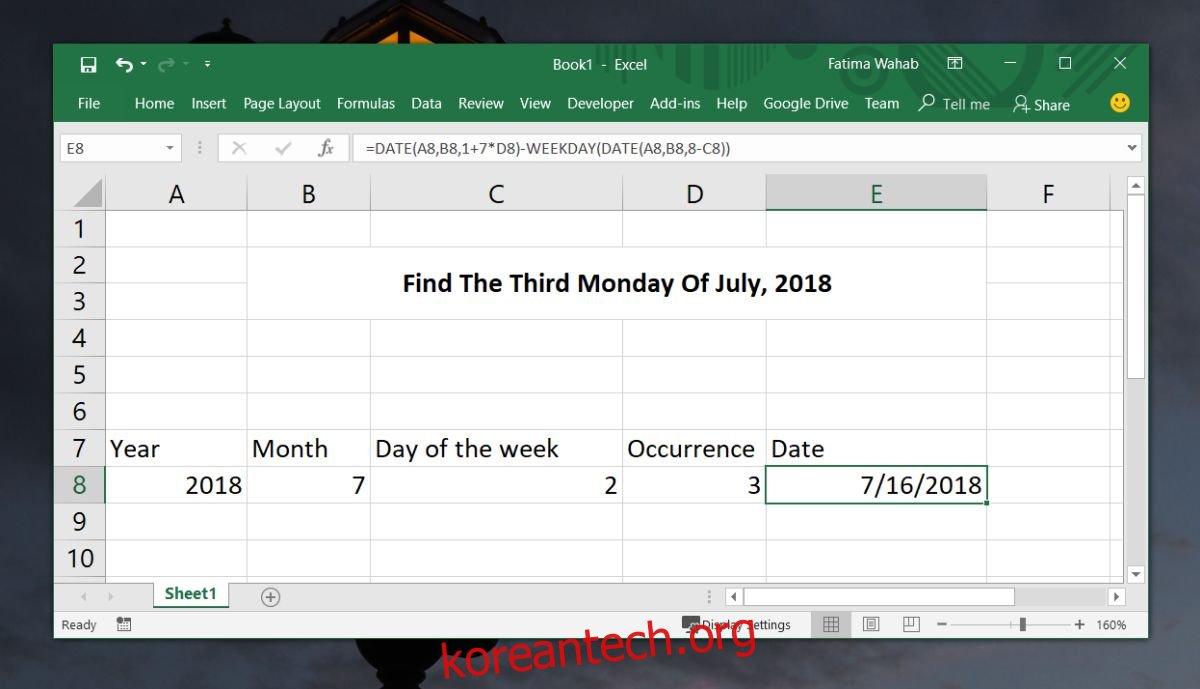
편집이 유일하게 까다로운 부분이지만 일단 이해하고 나면 이 공식을 사용하는 것이 쉬울 것입니다. 수퍼유저 사용자 에일에서 왔습니다.
값을 올바르게 편집했는지 여부가 불안하다면 몇 가지를 시도하고 달력을 사용하여 올바른 결과를 얻었는지 확인하십시오. 혼란스러운 부분은 요일과 그 발생 사이입니다. 요일의 값은 7만큼 높을 수 있지만 발생 횟수는 5를 초과할 수 없습니다.

